SWF動画を変換する方法
SWFファイルのビデオは時々再生できないです。その時はSWFファイルをMP4二変換すれば、問題を楽に解決します。今日はどのようにSWF動画を変換するかを紹介します。是非ご参考ください。
「お気に入りのSWF形式ファイルがあるのですが、快適に再生できる環境がなくて困っております。SWFを観覧、 再生するソフトはございませんでしょうか?」
「swfファイルの再生ができないです。友人が作成したswfの動画を貰い、フリーでswfの再生ソフトをダウンロードしましたが、エラーが出てしまい再生しません。avi等に変換したらどうか?と思い、いろんなソフトをダウンロードしては変換しましたが、どれもに変換できませんでした。」
以上と同じように、SWFを再生すると、互換性か再生環境のせいで、そんなに容易なことではないです。
ご存知かどうかはわからないですが、SWFとは、Flash形式により作成された再生ファイルのフォーマット、およびその拡張子で、「Small Web Format」(スモールウェブフォーマット)の略です。
それで、SWFファイルはFlash形式の再生専用ファイルで、拡張子は「.swf」です。Flash Playerにより再生されるファイルなので、流行っているメディアプレイヤーとは互換性が悪いです。では、普通の携帯端末、メディアプレイヤーなどでSWFを再生したいなら、SWFをMP4、AVIなどに変換したほうが良いです。
SWF動画を変換する手順
Mac利用者なので、ここで、SWF 変換 Macを利用して、MacでSWFを変換する方法をご説明いたします。
先ずは、弊社の公式サイトからSWF 変換 Macを無料ダウンロード、インストールしてください。
ステップ 1ファイルを追加
ソフトをインストール後、実行してから、「ファイルを追加」ボタンにチェックを入れて、MacローカルからSWFを追加できます。
ステップ 2出力形式を選択
このSWF 変換 Macは数多くのプロフィールを用意しています。プロフィールのドロップダウンリストから必要とされる出力形式を選択してください。例えば、MP4、AVI、MPEGなど。
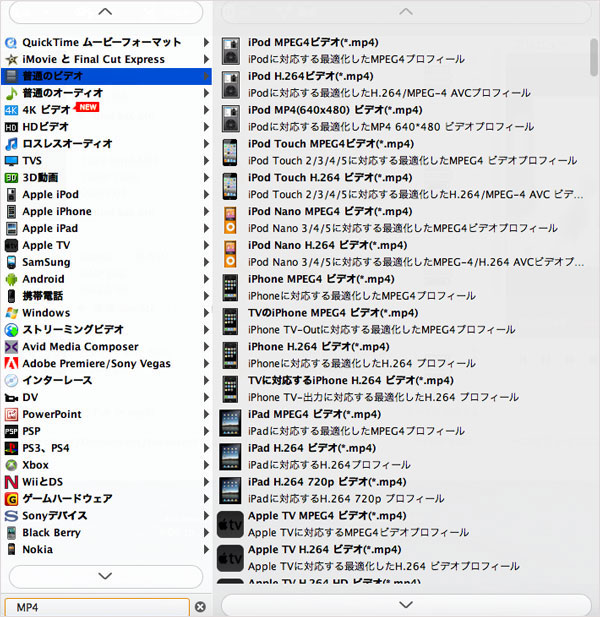
出力形式を選択
ステップ 3SWFを編集
SWFの効果を改善するなら、「編集」ボタンをクリックして、編集ウィンドウに入って、回転、3D、クロップ、効果、強化、ウォータマークなどを利用可能です。または、複数の動画を一つに結合、一つの動画を幾つかにカットできます。
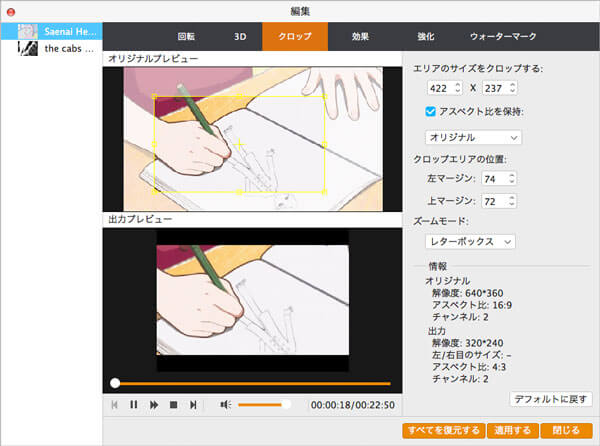
動画を編集する
ステップ 4SWFを変換
設定、編集などが終わったら、インターフェースに戻って、SWFをMP4、AVIなど多くの形式に変換し始めます。
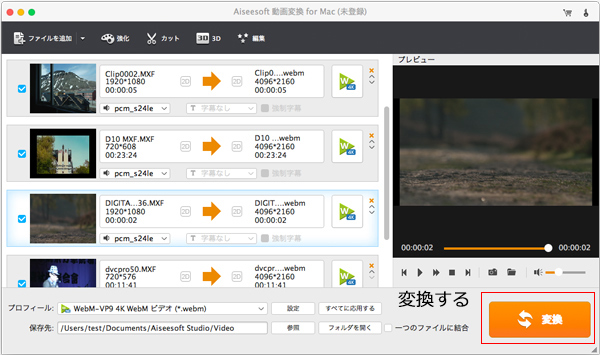
変換
ちなみに、普通の動画をFlash Playerに入れて再生したいなら、動画をフラッシュに変換する方法をご利用ください。